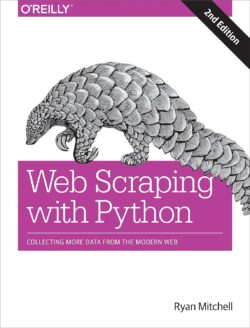Installation d'Android sur un PC en cohabitation avec Windows
Ce tutoriel vous montrera comment installer Android sur PC qui tourne sous Windows. L'objectif principal est d'être capable d'exécuter des applications Android sur PC. Il y aura des décisions à prendre sur la façon dont vous souhaitez l'installer
Option d'installation de Android sur PC
Il existe deux façons principales d'installer Android sur PC.
- Installation d'un émulateur comme. Bluestacks, Andy, Droid4x etc.
- Installation d'une image d'Android comme. Android-x86, Remix OS etc.
Les deux options ont leurs avantages et inconvénients de différentes façons, mais généralement, les deux options devraient être correctes.
1 - Installation d'un émulateur Android
Il existe de nombreux émulateurs Android là-bas. Bluestacks et Droid4x sont les plus populaires. Ce sont des fichiers exécutables simples de Windows qui peuvent être téléchargés à partir du site Web du développeur.
Bluestacks
[ad code=5 align=center]

Bluestacks est l'émulateur Android le plus populaire. Il ne remplace pas tout votre système d'exploitation. Au lieu de cela, il exécute des applications Android dans une fenêtre sur votre bureau Windows. Cela vous permet d'utiliser des applications Android comme tout autre programme. BlueStacks comprend également un support pour une installation facile des applications à partir de Google Play, de sorte que le processus est aussi transparent que possible. Encore mieux, BlueStacks exécute des applications et des jeux Android avec des performances étonnamment bonnes.
Vous pouvez obtenir Bluestacks ici: http://www.bluestacks.com/
Droid4x

Droid4x est meilleur dans les performances et les graphiques, mais il est plein de bogues, pourquoi il n'est pas très populaire, mais fonctionne toujours.
vous pouvez obtenir droid4x ici: http://www.droid4x.com/
2 - Installation d'une image d'Android
Ce processus est un peu complexe que la méthode précédente, mais cette méthode fournira un bon environnement Android propre et plus rapide pour travailler.
3 - Ce dont vous aurez besoin:
Téléchargez le fichier ISO Android-x86 qui est plus approprié pour votre modèle de portable, de bureau ou de tablette (vérifiez les numéros de modèle avec les liens de téléchargement).
Un lecteur flash USB ou un lecteur de CD / DVD amorçable
Assurez-vous qu'il existe suffisamment d'espace sur le disque dur sur l'ordinateur ou le portable sur lequel vous souhaitez installer le système d'exploitation Android-x86:
- Froyo - ICS, 2 Go
- Jelly Bean 4.2 et 4.3, 8 Go
- KitKat 4.4.2, 10GB
4 - Suivez ces étapes :
- Téléchargez la version d'Android-x86 ISO qui convient à votre matériel informatique, et l'outil UNetbootin pour clignoter.
- Créez un lecteur USB amorçable avec Unetbootin et l'image ISO que vous avez téléchargée plus tôt. Cliquez simplement sur le bouton Diskimage (voir la capture d'écran ci-dessous) et sélectionnez le fichier ISO que vous avez téléchargé à l'étape 1.

- Redémarrez l'ordinateur avec le lecteur USB comme source en modifiant quelques paramètres dans le BIOS du système. Cependant, les ordinateurs les plus récents par défaut pour le lecteur USB au démarrage, chaque fois qu'il est disponible.
- Dans le menu contextuel qui suit, sélectionnez Installer Android x86 sur le disque dur.
Choisissez la partition où vous souhaitez installer Android x86. Si vous choisissez d'utiliser une nouvelle partition, n'oubliez pas de la formater immédiatement. - Permettez que le processus d'installation continue (Choisissez Oui ou confirmez pour continuer), car vous êtes invité à donner des autorisations à différentes étapes lors de l'installation de Bootloader GRUB. Ne cliquez pas sur annuler à n'importe quelle étape, sinon le système bootROM peut être corrompu.
- Maintenant, une autre invite vous demandera d'effectuer le système / r / w (opérations de lecture / écriture). Cliquez simplement sur Oui pour continuer.
- Si vous préférez installer ICS ou des versions antérieures avant KitKat, vous obtenez une autre invite pour installer une carte SD virtuelle. Vous pouvez utiliser 1800 Mo d'espace disque dur comme carte SD virtuelle pour le microprogramme clignotant. C'est l'espace maximum pris en charge.
- Une fois que le logiciel Android-x86 est complètement installé, redémarrez l'ordinateur.
Comme cette installation prend en charge la configuration multi-démarrage, vous pouvez basculer entre Windows ou Android au démarrage, selon votre goût.
Younes Derfoufi
CRMEF OUJDA